Eigene Symbole
Erklärung
Eigene Symbole abspeichern und aus dem eigenen Werkzeugkasten wieder abrufen gehört zu den Features, die nur für Kunden mit einem All Inclusive-, Wartungs- oder Mietvertrag (DE) zur Verfügung stehen.
Mein Werkzeugkasten
Im Register „Werkzeugkästen“ finden Sie Ihren persönlichen Werkzeugkasten. Um diesen zu öffnen, darauf klicken.

Im eigenen Werkzeugkasten können neue Kategorien und Symbolgruppen erstellt werden.
Kategorienamen ändern
Die Standardkategorie heisst „Custom Symbols“. Diese kann mit einem Rechtsklick darauf und anschliessend auf „Kategorie bearbeiten“ angepasst werden.

Mit dem Knopf „Neue Kategorie“ im eigenen Werkzeugkasten kann eine neue Kategorie erstellt werden.
Eigene Symbole erstellen
Ein eigenes Symbol kann ein importiertes, selbst gezeichnetes oder ein angepasstes Symbol aus einem der mitgelieferten Werkzeugkästen sein.
Empfehlenswert ist, dass das Symbol in einem eingelesenen Plan erstellt und mit der richtigen Grösse gezeichnet wird, wie es anschliessend gezeichnet werden soll.
Wird ein Symbol selbst gezeichnet müssen alle Teile davon gruppiert werden. Dazu die Ctrl (EU: Strg) Taste gedrückt halten, mit der linken Maustaste in oben links des Symbols klicken und Maustaste gedrückt halten, während über das Symbol gefahren wird. Anschliessend linke Maustaste loslassen und mit der rechten Maustaste einmal auf das Symbol klicken und „gruppieren“ wählen.
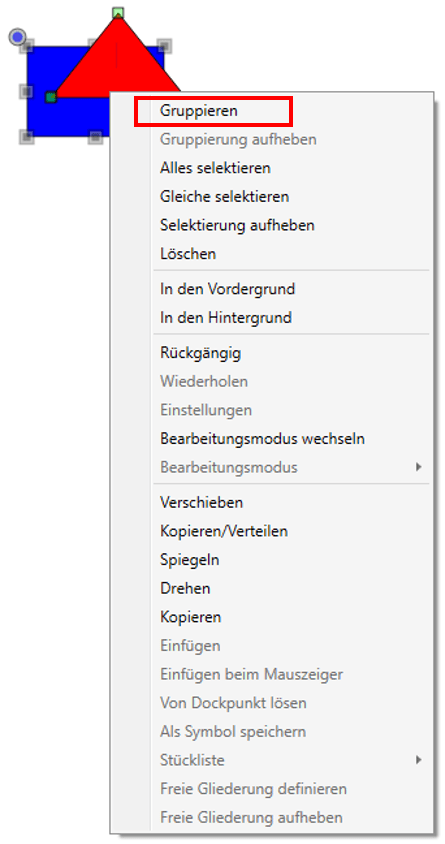
Anschliessend noch einmal mit der rechten Maustaste auf das Symbol klicken und „Als Symbol speichern“ wählen.
Als nächstes öffnet sich das Fenster „Einfügepunkt setzen“
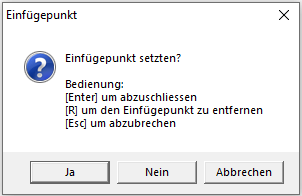
Wird „Nein“ gewählt, ist der Einfügepunkt automatisch in der Mitte des Symbols.
Wird „Ja“ gewählt, kann mit der linken Maustaste ein Einfügepunkt am Symbol gesetzt und mit „Enter“ bestätigt werden.
Anschliessend öffnet sich das Fenster „Dockpunkte“.
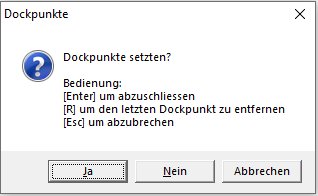
Wird „Nein“ gewählt, werden keine Dockpunkte gesetzt.
Wird „Ja“ gewählt, können mit der linken Maustaste Dockpunkte am Symbol gesetzt und mit „Enter“ bestätigt werden.
Als Nächstes öffnet sich das Fenster „Symbolinformationen“.
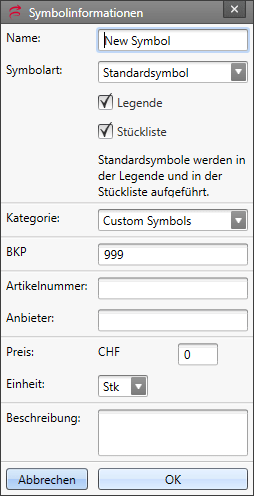
- Name: Dort kann der Name des Symbols eingetragen werden, der in der Stückliste und in der Legende aufgeführt wird.
- Symbolart: Wird „Standardsymbol“ gewählt, erscheint das Symbol in der Stückliste und in der Legende. Wird „Beschriftung“ gewählt, wird das Symbol weder in die Stückliste noch in die Legende übernommen.
- Kategorie: Dort wird die Kategorie ausgewählt, in der das Symbol gespeichert werden soll.
- Artikelnummer: Individuelle Nummer, die in der Stückliste aufgeführt wird.
- Anbieter: Individuelle Namensgebung oder Anbieter etc., wird ebenfalls in der Stückliste aufgeführt.
- Preis: Erfassen eines individuellen Preises.
- Einheit: Gibt an, ob die Masseinheit in m, kg oder Stk etc. sein soll.
- Beschreibung: Der Text, der hier eingetragen wird, ist nur in der Info Box im Werkzeugkasten sichtbar und wird nicht auf den Plan übertragen.
Mit Klick auf „OK“ wird das Symbol im eigenen Werkzeugkasten gespeichert und kann jederzeit wie ein gewöhnliches Symbol verwendet werden.
